Како поправити грешку активације Виндовс 10 0кц0020036
Неколико корисника Виндовс 10 обраћало нам се питањима након што су видели поруку о грешци са кодом грешке 0кц0020036, говорећи им да активација није успела. У већини случајева, чини се да се овај проблем појављује у ситуацијама када су корисници претходно надоградили са старије верзије Виндовса на Виндовс 10. Проблем није повезан са пиратеријом јер је велика већина погођених корисника потврдила да користи оригиналну Виндовс 10 лиценцу .
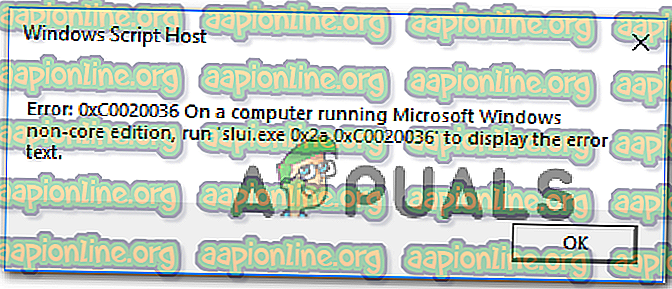
Шта изазива грешку активирања Виндовс 10 0кц0020036?
Истражили смо овај одређени проблем гледајући различите корисничке извештаје и стратегије поправке за које већина корисника који су погођени успева. Како се испоставило, постоји неколико потенцијалних кривца који би могли бити одговорни за ову поруку о грешци:
- Кључ производа за лиценцу је погрешан - Као што се испоставило, до овог посебног проблема може доћи и због погрешног кључа лиценцног производа. Такође постоје нагађања корисника да се кључ производа може променити приликом претварања у дигиталну лиценцу, што би на крају могло узроковати овај проблем. У овом случају проблем бисте могли да решите проналажењем и поновним уносом исправног кључа за активирање производа или контактирањем Мицрософтове подршке.
- Лоше ажурирање Виндовса 10 - Постоји једно посебно ажурирање оперативног система Виндовс за које се зна да изазива овај проблем код корисника који су претходно надоградили на Виндовс 10 са старије верзије система Виндовс. Ако је овај сценарио применљив, требало би да будете у могућности да решите проблем ажурирањем верзије система Виндовс на најновији начин путем ВУ-а.
- Оштећени кључ лиценце - Такође је могуће да наиђете на овај проблем јер чаробњак за активацију не може конвенционално избрисати свој стари лиценчни кључ. Ако се овај сценариј односи на вашу специфичну ситуацију, проблем бисте требали моћи ријешити помоћу повишеног прозора ЦМД за деинсталирање и брисање постојећег кључа регистра прије поновне активације.
- Корупција системских датотека - На основу неколико корисничких извештаја, овај посебан проблем се такође може појавити због одређеног степена оштећења системских датотека. У овом случају, требали бисте бити у могућности да ријешите грешку активације помоћу уграђених услужних програма за Виндовс који могу ријешити оштећења системских датотека (СФЦ и ДИСМ).
- Лиценчни кључ је жичан у регистру - Ако сте добили легитимну копију система Виндовс 10 искориштивши бесплатну надоградњу, вероватноћа је да је кључ лиценце жичан у вашем регистру. Ово би могло резултирати производњом ове грешке у ситуацијама када прелазите на другу врсту лиценце. У овом случају проблем ћете моћи решити подешавањем вредности сппсв кључа путем Уређивача регистра.
Ако наиђете на исту поруку о грешци, овај чланак ће вам пружити неколико различитих корака за решавање проблема који би вам могли омогућити да решите проблем. Доле ћете наћи колекцију потенцијалних стратегија поправке које су други корисници у сличној ситуацији успешно користили да би решили проблем.
За најбоље резултате саветујемо вам да следите методе редоследом којим су представљени, јер су наређени по ефикасности и строгости. Једно од могућих исправки у даљем тексту требало би да вам омогући да решите проблем без обзира на кривца који га узрокује.
Важно: Поправци у даљем тексту имају само за помоћ корисницима који имају оригиналну копију система Виндовс 10. Ако имате пиратску копију, ниједан од следећих метода неће вам омогућити да заобиђете код грешке приликом активирања 0кц0020036.
1. метод: Поновно уношење лиценце за активирање производа
Већина корисника који су се почели сусретати са овом грешком почели су да имају проблема одмах након што су инсталирали ажурирање 1803 за Виндовс 10. Како се испоставило, ово ажурирање је на крају ефикасно прекинуло активацију на већини Виндовс 10 рачунара који су претходно надограђени са Виндовс-а 8.1 или Виндовс 7 (користи бесплатну надоградњу).
Већина погођених корисника који су се сусрели са овим проблемом известили су да су успели да реше проблем поновним уносом кључа за активирање на картици Ажурирање и безбедност . Ако не знате кључ за активирање, можете користити услужни програм треће стране који ће аутоматски пронаћи ваш Виндовс 10 кључ.
Ево кратког водича за откривање лиценце за активирање за Виндовс 10 и поновног уласка у њу за поновно активирање Виндовс 10:
- Посетите ову везу ( овде ), померите се до везе са алаткама за кључеве производа Виндовс ОЕМ и кликните на Преузми одмах . Затим на следећем екрану откуцајте своје име и адресу е-поште и кликните на дугме Преузми да бисте покренули преузимање.

Напомена: Ако већ знате кључ за активирање производа у вашој Виндовс 10 лиценци, прескочите овај корак и следећи.
- Након што се алат преузме, двапут кликните на извршну инсталацију и на УАЦ (Контрола корисничког налога) кликните Да да бисте додијелили административне повластице ОЕМ алатки за кључеве производа. Након неколико секунди требали бисте видети свој кључ за активирање - Забележите га или га копирајте у међуспремник јер ћете га касније требати.

- Сада када знате кључ производа за Виндовс 10, притисните тастер Виндовс + Р да отворите дијалошки оквир Покрени . Затим унесите текст ' мс-сеттингс: ацтиватион ' у текстуално поље и притисните Ентер да отворите картицу Ацтиватион у апликацији Виндовс 10 поставки.

- Једном када се налазите на картици Активација у апликацији Подешавања, кликните на Додај кључ производа (Промени кључ производа) и унесите па унесите кључ који сте претходно преузели у кораку 2. Кликните Даље, а затим следите упутства на екрану да бисте довршили активацију процес.
- Поново покрените рачунар и погледајте да ли се Виндовс 10 активира када се заврши следећи низ покретања.
Ако и даље добијате код грешке 0кц0020036 када покушавате да активирате копију Виндовс 10, пређите на следећи метод у наставку.
Други начин: Инсталација сваког ажурирања на чекању
Ако је грешка приликом активирања 0кц0020036 настала услед лошег ажурирања система Виндовс Упдате објављеног у новембру 2018. године, проблем ћете моћи да поправите било којим ажурирањем на чекању. Мицрософт је прилично брзо издао хитни исправку за проблем, тако да ако је проблем изазван овом исправком, довођење верзије вашег Виндовс 10 најновијег стања требало би вам омогућити да аутоматски решите проблем.
Ажурирање: Мицрософт је потврдио да бисте ажурирањем вашег Виндовс 10 уграђеног на верзију 1803 или новију верзију требало да будете у могућности да решите грешку у активирању 0кц0020036 .
Неколико погођених корисника потврдило је да је овај поступак успешан јер им је омогућио да реше грешку приликом активирања 0кц0020036. Ево шта треба да урадите како бисте ажурирали своју Виндовс 10 верзију:
- Притисните тастер Виндовс + Р да бисте отворили дијалог за покретање . Затим откуцајте „мс-сеттингс: виндовсупдате“ и притисните Ентер да бисте отворили картицу Виндовс Упдате апликације Сеттингс у Виндовс 10.

- Једном када се налазите на картици Виндовс Упдате, кликните на дугме Провери исправке и следите упутства на екрану да бисте инсталирали свако очекивано ажурирање и довели до ажурирања своје Виндовс надоградње.

Напомена: Ако се од вас затражи да поново покренете пре инсталирања сваке чекајуће исправке, урадите то, али обавезно се вратите на исти екран при следећем покретању и наставите са инсталацијом преосталих ажурирања.
- Када успете да ажурирате своју Виндовс 10 верзију, покушајте поново да активирате лиценцу.
Ако и даље добијате грешку активирања 0кц0020036, пређите на следећи метод у наставку.
3. начин: Деинсталација и брисање постојећег лиценцног кључа
Како се испоставило, овај одређени проблем такође може бити проузрокован недоследношћу у начину на који ваш кључ за активирање прегледава чаробњак за активацију. Иако то није званично потврђено, постоје спекулације да би то могло бити узроковано и лошом исправком оперативног система Виндовс.
Неколико погођених корисника известило је да су успели заобићи код грешке приликом активирања 0кц0020036 отварањем повишене ЦМД прозивке и извршавањем низа наредби за деинсталирање и брисање регистрацијског кључа. Након што су то учинили, поново покренули рачунар и поново унели исправни кључ, неки погођени корисници известили су да је проблем решен у недоглед.
Ево кратког водича о деинсталирању и чишћењу постојећег кључа регистра из повишене наредбе:
- Притисните тастер Виндовс + Р да бисте отворили дијалог за покретање . Затим упишите „цмд“ у текстуално поље и притисните Цтрл + Схифт + Ентер да отворите повишен прозор наредбеног ретка.

Напомена: Када вас упути УАЦ (Контрола корисничког налога), кликните Да да бисте додељели администраторске повластице ЦМД прозору.
- Након што сте у повишеној командној линији, упишите сљедећу наредбу и притисните Ентер да бисте деинсталирали тренутни кључ за активирање производа:
слмгр / упк
- Након што добијете поруку о успеху, упишите следећу команду у исти прозор Цомманд Промпт и притисните Ентер да бисте обрисали тренутни тастер за активирање:
слмгр / цпки
- Након што је поступак довршен, затворите брзи Цомманд промпт и поново покрените рачунар.
- Када је следећи низ покретања завршен, притисните тастер Виндовс + Р да бисте отворили дијалошки оквир Покрени . Затим укуцајте „ мс-сеттингс: ацтиватион “ и притисните Ентер да отворите картицу Ацтиватион за апликацију Виндовс 10 поставки.

- На картици Активација у апликацији Подешавања кликните на Додај производ и поново унесите лиценчни кључ за Виндовс 10
Ако се иста порука о грешци и даље појављује, пређите на следећи метод у наставку.
Метод 4: Провођење СФЦ и ДИСМ скенирања
Као што предлаже неколико корисника, до овог посебног проблема може доћи и због оштећења системских датотека. Неколико погођених корисника известило је да је успело да реши проблем покретањем неколико уграђених услужних програма који могу да реше случајеве корупције који могу да изазову грешку приликом активирања 0кц0020036 .
И СФЦ (алатка за провјеру системских датотека) и ДИСМ (сервис и управљање инсталираним сликама) могу поправити системске датотеке, али то раде на различите начине. СФЦ ће скенирати и поправити системске датотеке погођене локално похрањеном архивом док се ДИСМ ослања на Виндовс Упдате да би заменио оштећене догађаје.
Али пошто се њих двоје међусобно допуњују, саветујемо вам да следите доле наведени поступак како бисте осигурали да исправите сваку могућу оштећену датотеку која би могла изазвати овај проблем. Ево кратког водича за покретање СФЦ и ДИСМ скенирања на погођеном рачунару:
- Притисните тастер Виндовс + Р да бисте отворили дијалог за покретање. Затим у поље за текст откуцајте „цмд“ и притисните Цтрл + Схифт + Ентер да отворите повишен командни редак.

Напомена: Када вас упути УАЦ (Контрола корисничког налога), кликните Да да бисте додељели администраторске повластице.
- Унутар повишене командне линије унесите следећу наредбу и притисните Ентер да бисте започели СФЦ скенирање:
сфц / сцаннов
Напомена: Једном када је поступак покренут, причекајте да се скенирање заврши без затварања прозора ЦМД или поновног покретања рачунара
- Када је процес довршен, затворите повишен Цомманд промпт и поново покрените рачунар. Након што је следећи редослед покретања завршен, покушајте да поново активирате тастер Виндовс 10 и видите да ли је проблем решен.
- Ако се проблем још увек јавља, поновите корак 1 поново да бисте отворили још један повишени командни редак и откуцајте следећу команду пре притиска на Ентер да бисте извршили скенирање ДИСМ:
ДИСМ / Онлине / Цлеануп-Имаге / РестореХеалтх
Напомена : Пре него што извршите ово скенирање, проверите да ли сте повезани на стабилну Интернет мрежу - ДИСМ се ослања на ВУ (Виндовс Упдате) да би оштећене датотеке заменио чистим инстанцама, па му је потребан приступ Интернету.
- Након што је скенирање ДИСМ завршено, поново покрените рачунар и погледајте да ли је проблем решен покушајем да поново активирате кључ производа.
Ако и даље наилазите на исту грешку активирања 0кц0020036, пређите на следећи метод у наставку.
5. метод: Контактирање Мицрософтовог центра за активирање лиценцирања
Ако желите да приступите практичном приступу, најлакши начин за решавање овог проблема је да ступите у контакт са Мицрософтовим тимом за подршку и затражите од њих да вам помогне да поново активирате Виндовс 10 изградњу. Најприхватљивији начин за то је назвати бесплатни број путарине који је специфичан за вашу земљу или регион. Можете да погледате ову листу ( овде ) бројева глобалних телефонских бројева.
Напомена: Овисно о вашем региону, очекујте да ћете провести неко вријеме чекајући док не будете у могућности да разговарате са живим агентом. Обично ће се од вас тражити да одговорите на неколико безбедносних питања и они ће активирати вашу копију Виндовс 10 даљински ако се све одјави.
Ако се и даље сусрећете са истим проблемом, пређите на следећи метод у наставку.
Метода 6: Подешавање вредности кључа сппсв путем Уређивача регистра
Неколико погођених корисника са којима се такође сусрећемо са овим проблемом известили су да су успели да реше проблем користећи услужни програм Регистри Едитор да модификују датотеку која се односи на услужни програм сппсвц. Након што је то учинио и поново унео лиценчни кључ, погођени корисници су потврдили да се грешка приликом активирања система Виндовс 10 0кц0020036 више не појављује.
Ево кратког водича за подешавање вредности сппсв тастера да бисте решили грешку у активирању 0кц0020036 :
- Притисните тастер Виндовс + Р да бисте отворили дијалог за покретање. Затим упишите "регедит" унутар текстног поља и притисните Ентер да бисте отворили услужни програм Регистри Едитор.

Напомена: Ако вас на прозор УАЦ (Контрола корисничког налога) затражи, кликните Да да бисте омогућили административни приступ уређивачу регистра.
- Једном када сте у уређивачу регистра, користите лијево окно за помицање до сљедеће локације:
Компјутер \ ХКЕИ_ЛОЦАЛ_МАЦХИНЕ \ СИСТЕМ \ ЦуррентЦонтролСет \ Сервицес \ сппсвц
Напомена: Ову локацију можете залепити директно у навигациону траку на врху да бисте тамо стигли брже.
- Када стигнете на исправну локацију, пријеђите на десно окно и двокликните на вриједност названу Старт.

- Унутар екрана Својства почетне вредности проверите да је база постављена на хексадецималну вредност, а затим промените вредност вредности у 2 .

- Након што су измене извршене, затворите Регистри Едитор, поново покрените рачунар и проверите да ли можете поново да активирате лиценцу за Виндовс 10, а да не добијете грешку приликом активирања 0кц0020036 .













